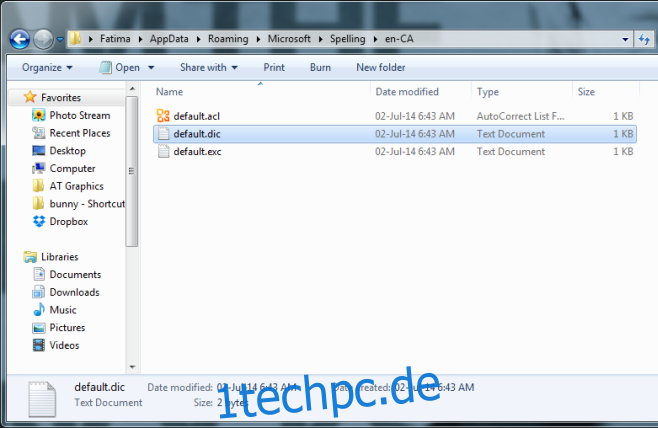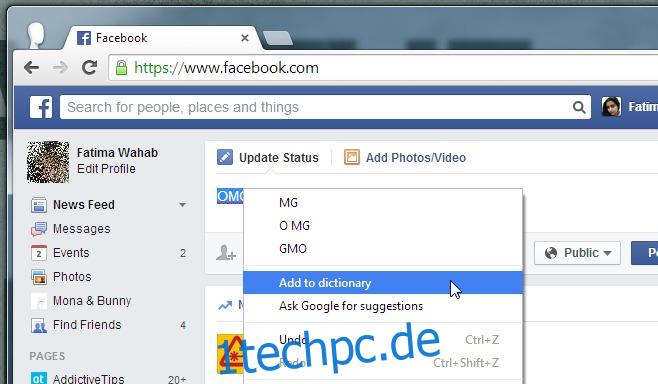Die Welt wäre ein schrecklich dunkler und außergewöhnlich missverstandener Ort, wenn es keine Rechtschreibprüfung gäbe, die uns helfen würde, uns zu artikulieren. Internet Explorer, Chrome und Firefox verfügen alle über eine integrierte Rechtschreibprüfung, die falsch geschriebene Wörter unterstreicht. Wenn Sie mit der rechten Maustaste auf ein Wort klicken, erhalten Sie Optionen dafür, was Sie nach der korrekten Schreibweise des Wortbrowsers eingeben möchten. Dies ist sehr praktisch, aber was tun Sie, wenn Sie dem Wörterbuch des Browsers ein neues Wort hinzufügen oder ein Wort daraus entfernen möchten?
Das Hinzufügen neuer Wörter zum Wörterbuch von Internet Explorer, Chrome und Firefox ist sehr einfach und buchstäblich der gleiche Vorgang. Wenn Sie in einem der Browser ein neues Wort zum Wörterbuch hinzufügen möchten, geben Sie es in ein Textfeld ein und klicken Sie mit der rechten Maustaste darauf, um das Kontextmenü mit alternativen Vorschlägen anzuzeigen. Am Ende der Vorschläge befindet sich die Option „Zum Wörterbuch hinzufügen“. Klicken Sie darauf und das Wort wird hinzugefügt.
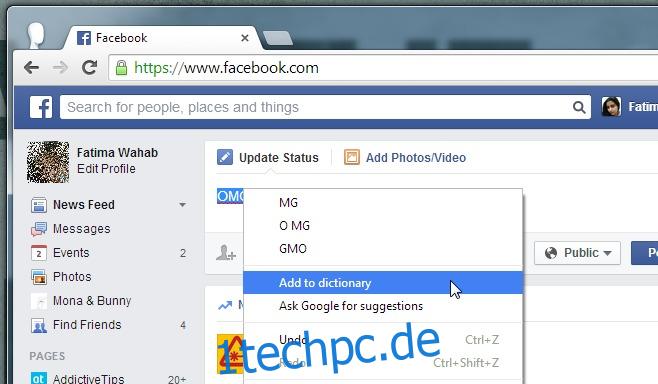
Das Entfernen von Wörtern aus dem Wörterbuch ist für Chrome und Firefox ein ganz anderer Prozess. Mit Chrome können Sie die Wörter in einem eigenen Wörterbuch bearbeiten und Wörter entfernen, die Sie möglicherweise hinzugefügt haben, aber in Firefox können Sie nur Wörter entfernen, die Sie selbst hinzugefügt haben.
Öffnen Sie für Chrome die Einstellungsseite über die Menüschaltfläche und klicken Sie auf Erweiterte Einstellungen anzeigen. Klicken Sie unter Sprachen auf Sprach- und Eingabeeinstellungen. Scrollen Sie im sich öffnenden Fenster Sprachen nach unten und klicken Sie auf Benutzerdefiniertes Rechtschreibwörterbuch. Hier können Sie sowohl neue Wörter hinzufügen als auch die bereits hinzugefügten löschen.
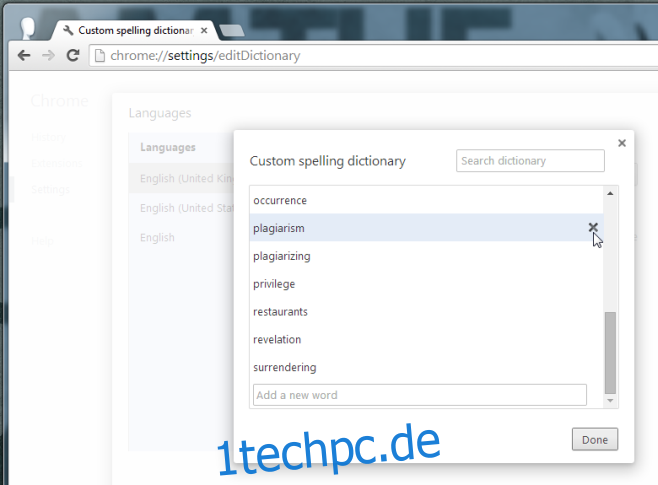
Bei Firefox ist der Vorgang etwas kompliziert. Öffnen Sie Ihren Firefox-Profilordner und suchen Sie nach einer Datei namens persdict.dat. Sofern Sie dem Wörterbuch von Firefox keine benutzerdefinierten Wörter hinzugefügt haben, existiert diese Datei nicht. Wenn Sie es nicht im Profilordner sehen, bedeutet dies, dass Sie Firefox für dieses Profil noch nie ein benutzerdefiniertes Wort hinzugefügt haben. Wenn Sie jedoch Wörter hinzugefügt und versehentlich die falschen hinzugefügt haben, müssen Sie diese Datei suchen und bearbeiten. Es hat eine DAT-Erweiterung, aber Sie können es mit dem Notepad oder mit jedem anderen Texteditor bearbeiten. Öffnen Sie die Datei und entfernen oder bearbeiten Sie einen Eintrag, speichern Sie ihn und Sie sind fertig. Möglicherweise müssen Sie Firefox neu starten, damit die Änderungen wirksam werden. Schließen Sie daher den Browser, bevor Sie diese Datei bearbeiten.
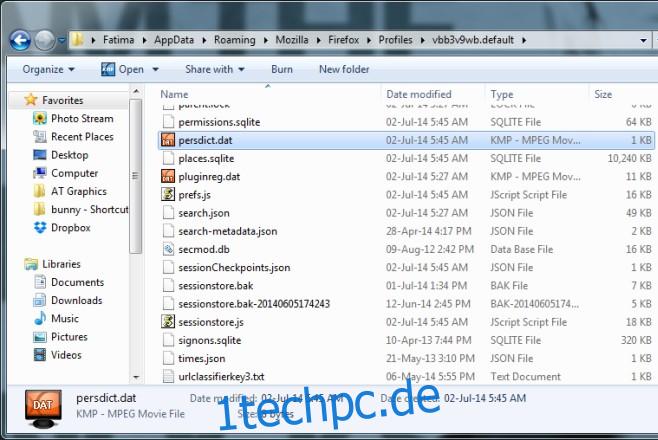
Öffnen Sie für Internet Explorer C:UsersUsernameAppDataRoamingMicrosoftSpelling/ und suchen Sie den Sprachordner für die von Ihnen verwendete Sprache. Öffnen Sie es und suchen Sie nach der Datei default.dic. Öffnen Sie es mit einem Texteditor und bearbeiten Sie die Einträge.